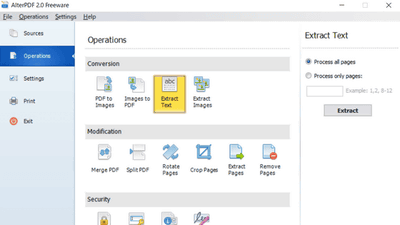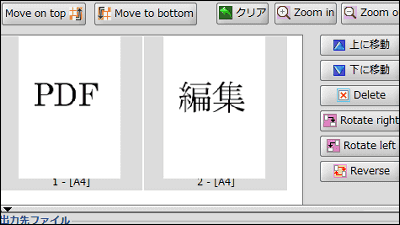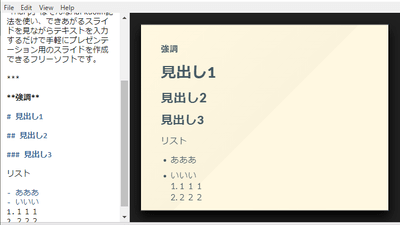無料でコメント・テキスト・画像をPDFファイルに簡単に追加できるPDFビューア「PDF-XChange Viewer」

PDFファイルにコメント・テキスト・画像を注釈などとして、簡単に追加できる無料のPDFビューアが「PDF-XChange Viewer」です。動作が速く、タブ機能を搭載し、OCR解析も可能で、Windows XP以降で起動可能となっています。
ダウンロード、インストール、コメント・テキスト・画像の追加、OCR解析などについては以下から。
PDF-XChange Viewer
http://www.tracker-software.com/product/pdf-xchange-viewer
上記サイトの「DOWNLOAD NOW」をクリック。
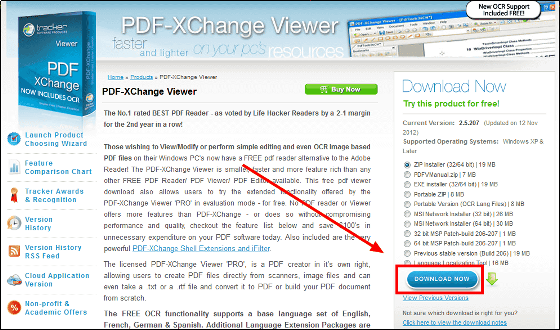
ダウンロードしたZIPファイルをExplzhなどで解凍して、「PDFXVwer.exe」を実行。
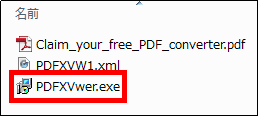
「OK」をクリック
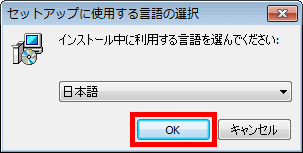
「次へ」をクリック
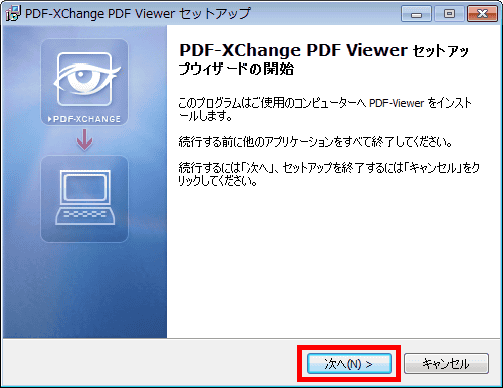
上にチェックを入れて、「次へ」をクリック。
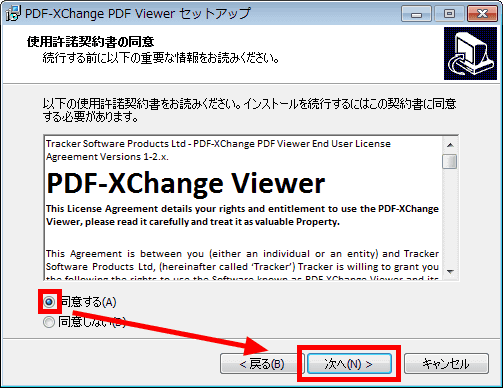
「次へ」をクリック
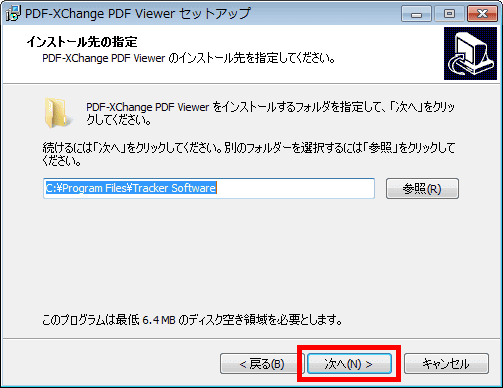
「次へ」をクリック
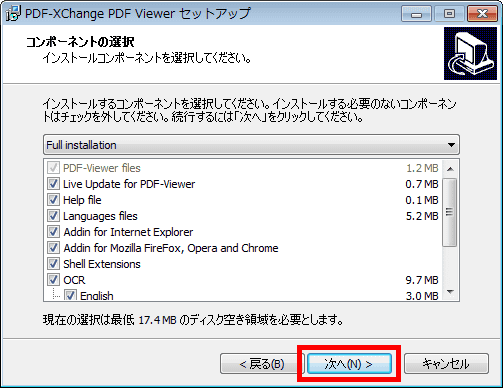
「次へ」をクリック
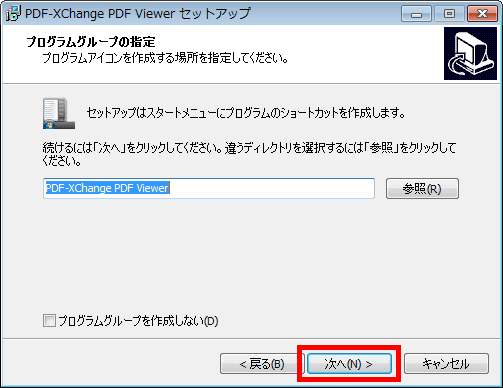
「次へ」をクリック
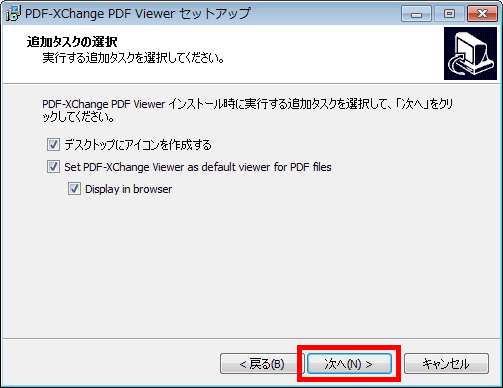
余計なものはインストールしないので、チェックを1つ外して、「次へ」をクリック。

「次へ」をクリック
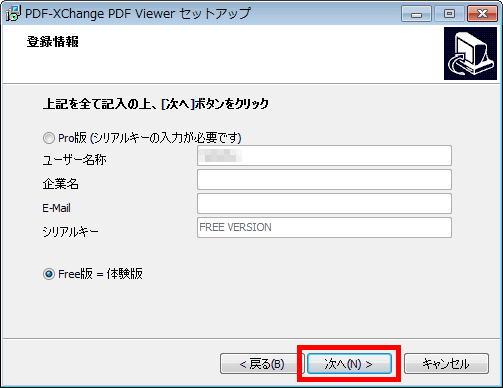
「インストール」をクリック
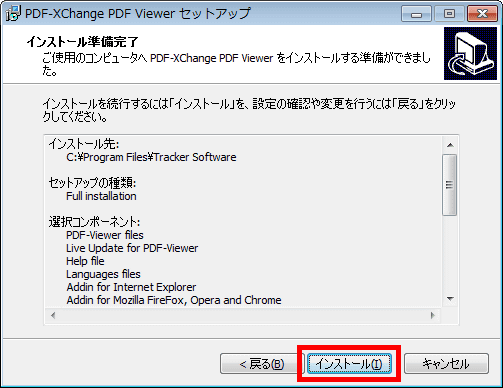
「完了」をクリック
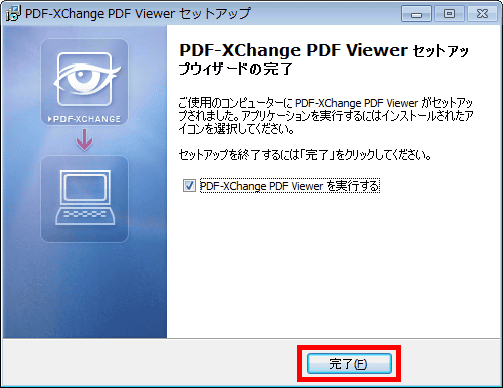
操作画面が表示されます。
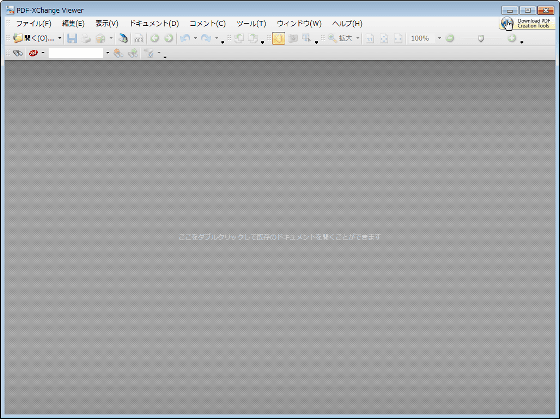
PDFファイルを表示させる場合は、赤枠内をダブルクリック。
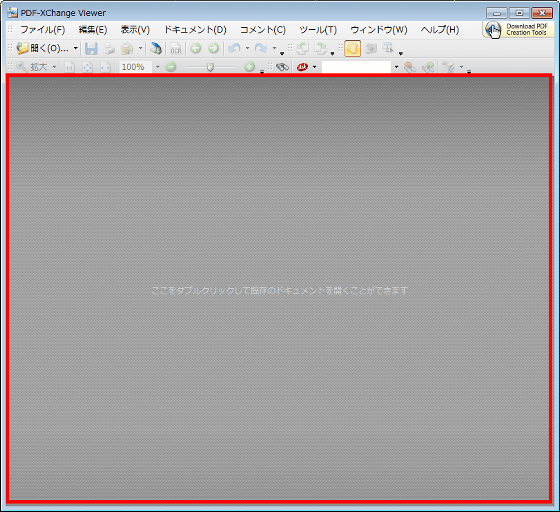
PDFファイルを選択して、「開く」をクリック。
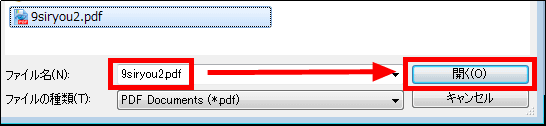
PDFファイルが表示されます。
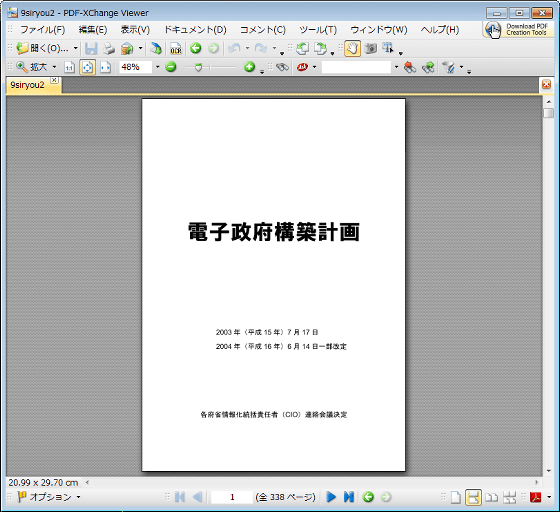
◆コメント・テキスト・画像の追加
PDFファイルにコメントを追加する場合は、コメントを追加するところで、右クリックし、「コメントの追加」をクリック。
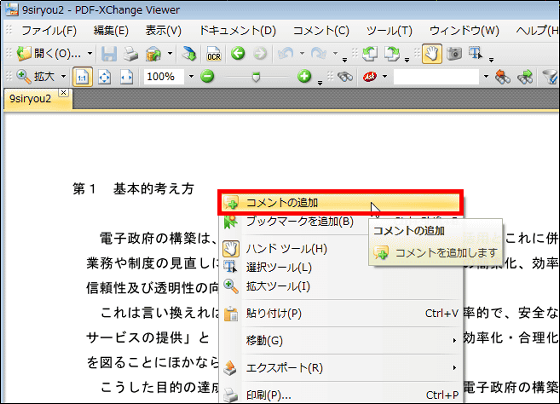
このとおりコメントが追加できます。
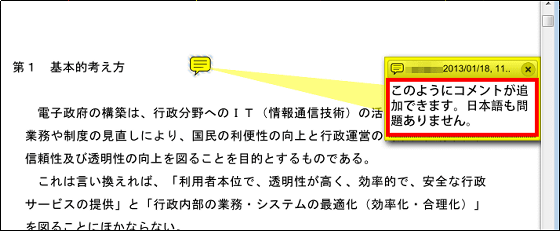
コメント入力したウィンドウの上部をドラッグ&ドロップで動かすことも可能。
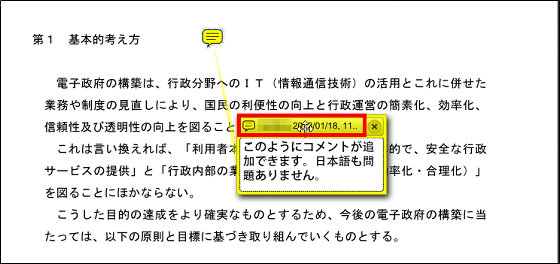
クリップボードにコピーしたメモ帳などの内容をPDFファイルに貼り付ける場合は……
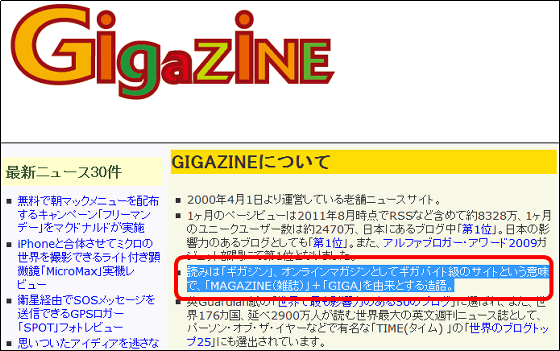
貼り付けたい場所で、右クリックし、「貼り付け」をクリック。
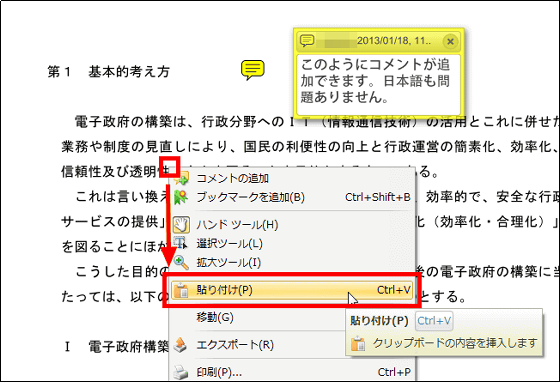
以下のように貼り付けることができます。
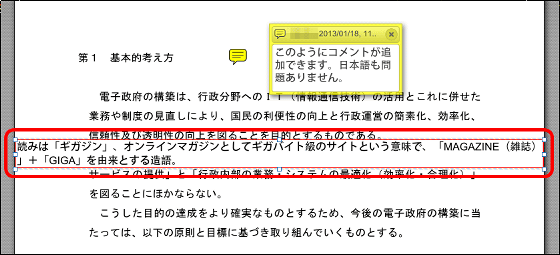
サイズの変更も可能です。
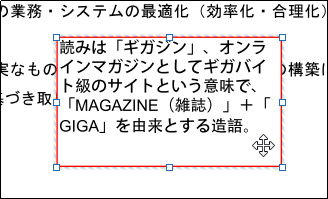
白い背景を変更する場合は、右クリックして、「プロパティ」をクリック。
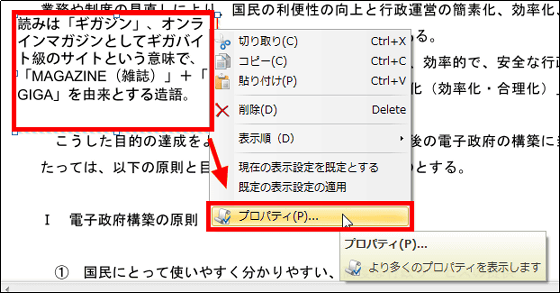
「外観」をクリックし、塗りつぶし色を選択して、「OK」をクリック。
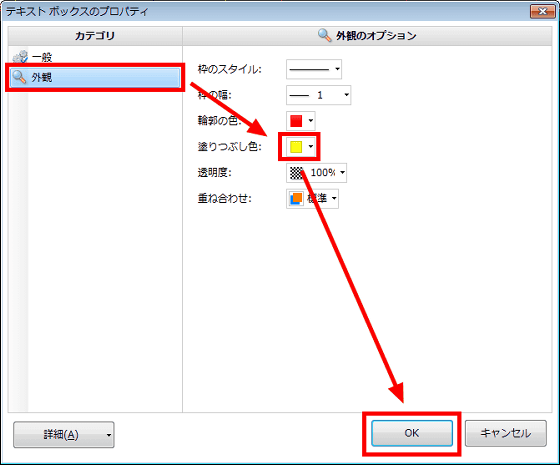
このように背景色が変更できます。
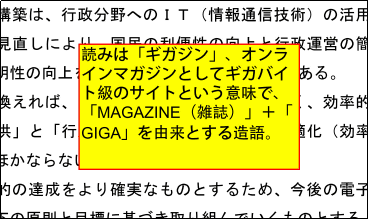
また、同様の手順で画像の貼り付けもできます。

◆OCR解析
PDFファイルをOCR解析をする場合は、ツールバーにあるOCRのアイコンをクリック。
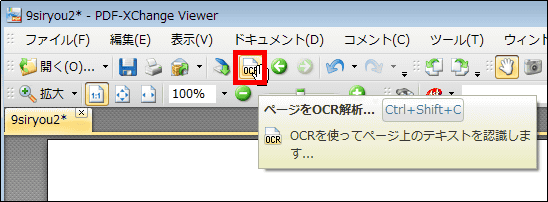
OCRの設定画面が表示されます。
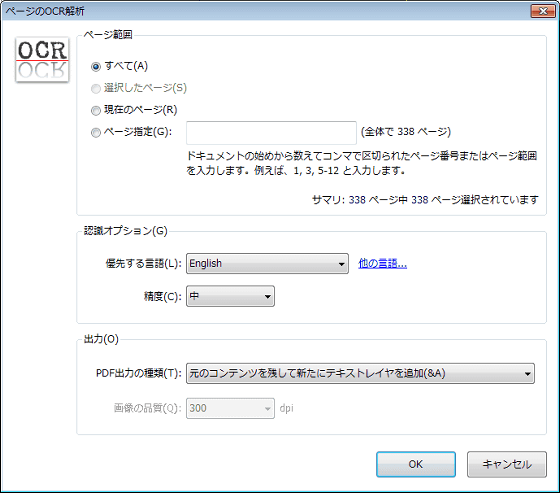
優先する言語に日本語が入っていないので、日本語パックをインストールするため、「他の言語...」をクリック。
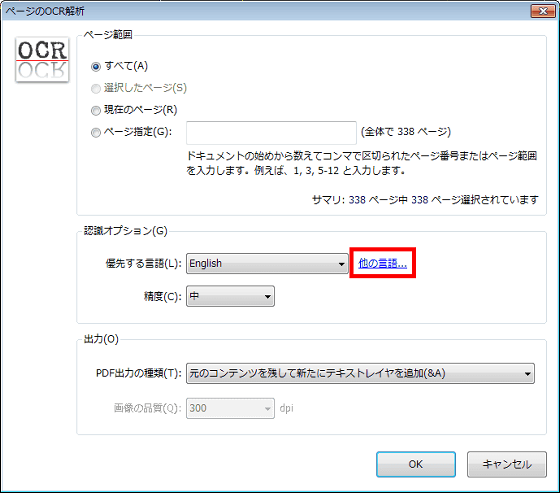
ブラウザに表示されたページのJapanese Language Packの項目にある「OCRAdditionalLangsJPN.zip」をクリック。
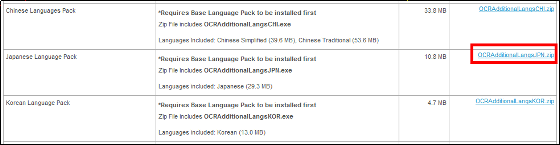
ダウンロードしたZIPファイルをExplzhなどで解凍して、「OCRAdditionalLangsJPN.exe」を実行。
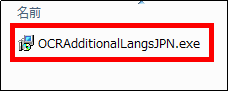
「OK」をクリック
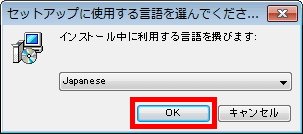
「次へ」をクリック
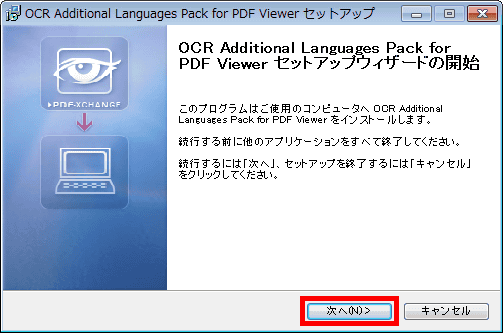
「次へ」をクリック
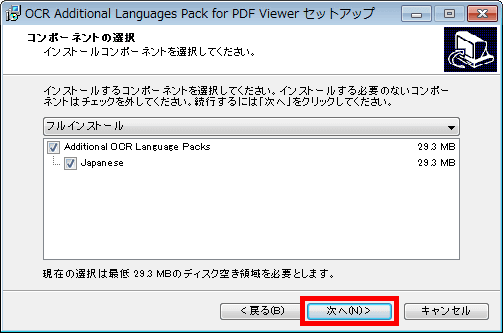
「インストール」をクリック
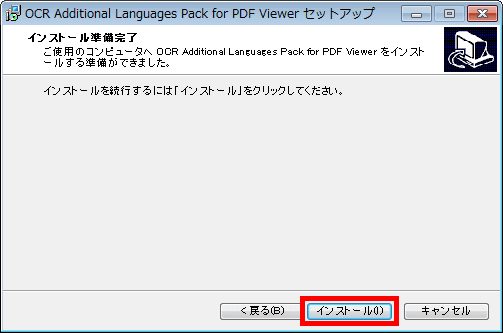
「完了」をクリックすれば、日本語パックがインストールされます。
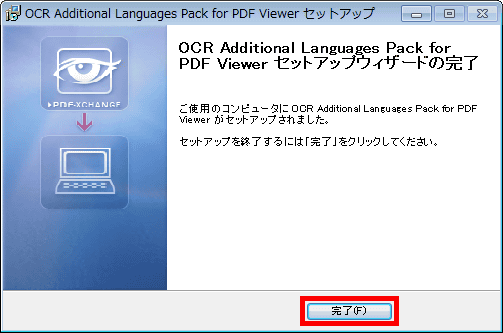
日本語パックのインストールを反映させるために、PDF-XChange Viewerを1度閉じる必要があるので、開いていたOCR設定画面の「キャンセル」を押してからPDF-XChange Viewerを閉じます。
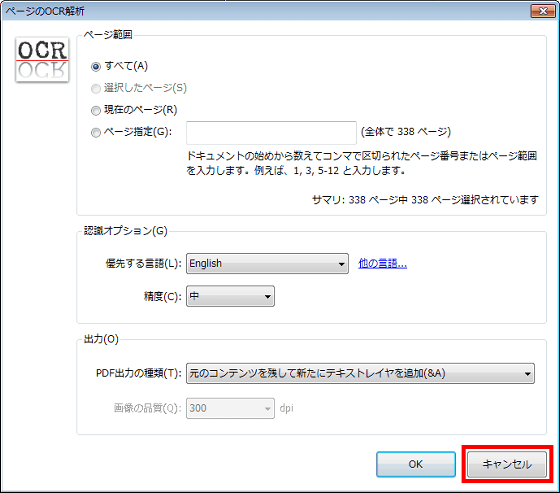
次に、デスクトップ上に作成された「PDF Viewer」をダブルクリック。

再度ツールバーにあるOCRのアイコンをクリック。
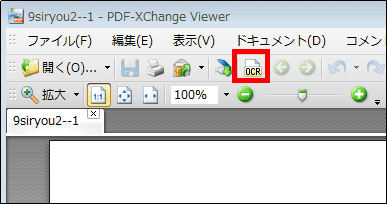
優先する言語を「English」をクリックして「Japanese」を選択すれば、OCRの優先言語が日本語になります。
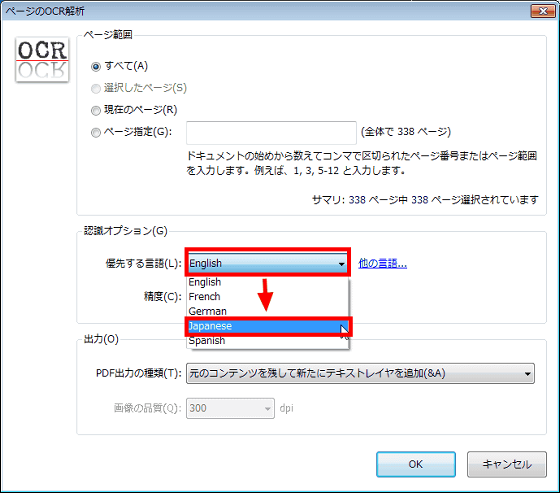
OCR解析をするページの指定、OCR解析の精度を設定して、「OK」をクリックすれば、OCR解析が実行されます。
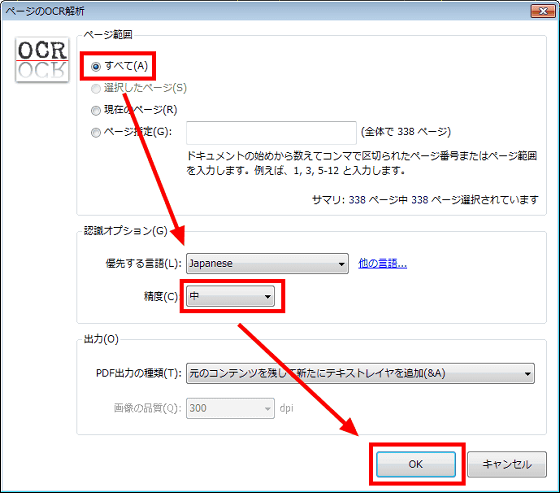
この画像をPDFファイルにして、実際にOCR解析を試したところ……
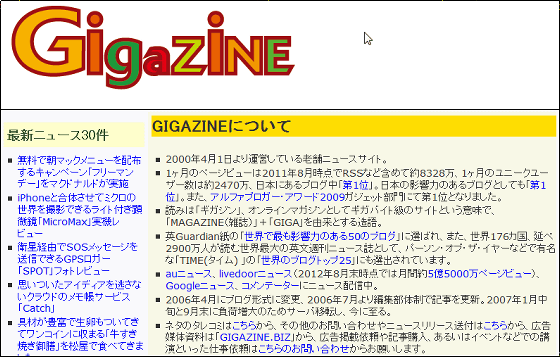
解析後は選択できない画像の文字が選択可能な文字になりました。
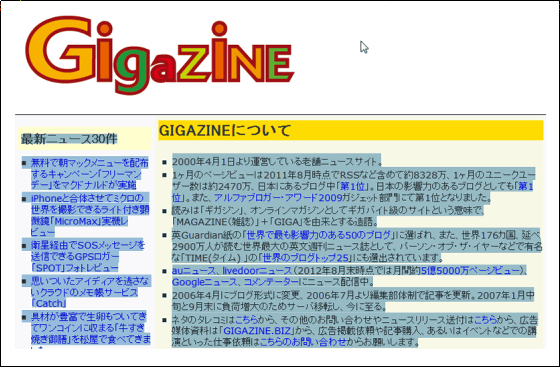
ただし、選択可能になった文字をメモ帳に貼り付けると、このように今回はうまく文字を解析できませんでした。細かい設定の調整が必要なようです。
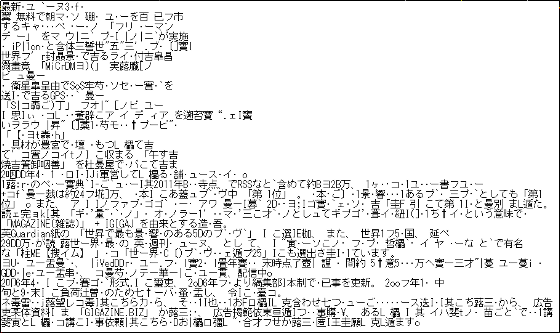
なお、74ドル(約6700円)のPRO版を購入すれば、さらにページの挿入・削除・抽出・切り抜き、空ページの挿入、ファイルの添付、コメントの削除・要約などが可能になります。
・関連記事
さまざまな文書をPDFファイルへ変換、ページ移動や追加などの編集もできるフリーソフト「PDF24 PDF Creator」 - GIGAZINE
PDFファイルをWordファイルや各種画像ファイルに変換できる「First PDF」 - GIGAZINE
あらゆるものをPDF・JPEG・PNGなどに変換できる無料PDF作成ソフト「CubePDF」 - GIGAZINE
無料でパスワード付きPDFファイルが簡単に作成できる「Doro-PDF-Writer」 - GIGAZINE
右クリックから簡単にPDFを変換・結合・パスワード追加できるフリーソフト「Debenu PDF Tools」 - GIGAZINE
・関連コンテンツ
in ソフトウェア, レビュー, Posted by darkhorse_log
You can read the machine translated English article PDF viewer "PDF-XChange Viewer" which ca….